gadżety systemu Windows 7 mogą zdziałać cuda dla każdego użytkownika, ponieważ są one bardzo wygodne i istnieją tłumy, które mają różne funkcje. Te gadżety to małe aplikacje, które działają w tle i mogą działać jako kalendarze, Zegary, wskaźniki baterii, Instrumenty monitorujące system itp. Instalowanie tych wspaniałych aplikacji nie zajmuje czasu i można to zrobić dość łatwo. Wystarczy wykonać poniższe czynności.
1. Wybór gadżetu Windows 7 w Internecie jest wiele gadżetów dla systemu Windows 7 i wszystko, co musisz zrobić, to zrobić proste wyszukiwanie, aby znaleźć listy różnych rodzajów gadżetów. Jedną z takich list można znaleźć na naszej stronie internetowej. Ogromna kolekcja gadżetów Windows 7 można zobaczyć tutaj i wystarczy wybrać ten, który odpowiada twoim potrzebom.
2. Pobieranie gadżetu Windows 7 po dokonaniu wyboru wystarczy kliknąć gadżet, aby pobrać dane Pliku. Poczekaj na zakończenie pobierania pliku
3. Zeskanuj plik jeśli masz program antywirusowy, najpierw zeskanuj plik. Nigdy nie możesz być zbyt ostrożny, jeśli chodzi o rzeczy, które pobierasz z Internetu. Spróbuj również pobrać gadżet z bezpiecznej strony internetowej. Zazwyczaj można powiedzieć, czy jest to dobra strona internetowa, jeśli gadżet ma recenzje lub komentarze pod nim.
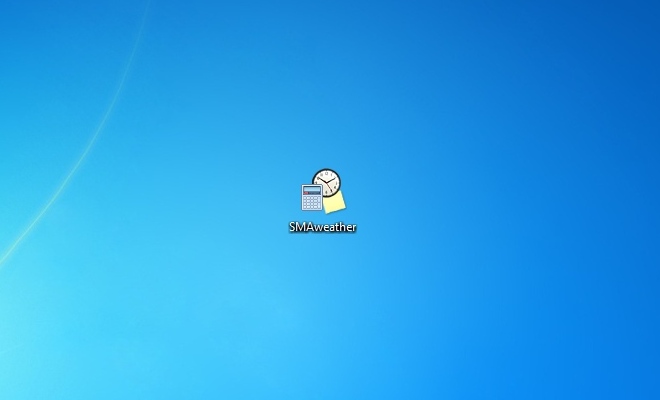
4. Uruchom pobrany plik. Po zakończeniu pobierania pliku kliknij go dwukrotnie i poczekaj na jego wykonanie. Jeśli pojawi się ostrzeżenie bezpieczeństwa z napisem „Nie można zweryfikować wydawcy”, wystarczy kliknąć przycisk Instaluj. Dzieje się tak często, ponieważ wiele gadżetów Windows 7 jest tworzonych przez zewnętrznych programistów i są one uważane za kwestie bezpieczeństwa, ponieważ nie spełniają wymagań weryfikacji tożsamości Microsoftu. Teraz jednak martwi, ponieważ nie oznacza to, że plik gadżetu jest bezpośrednim zagrożeniem. Pamiętaj tylko o poprzednim kroku, w którym skanujesz plik za pomocą programu antywirusowego.
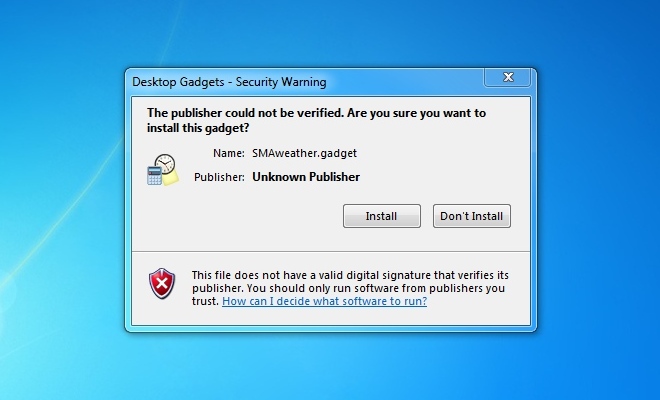
5. Dostosuj i skonfiguruj ustawienia gadżetu podczas instalacji gadżetu mogą istnieć pewne opcje, które musisz zmienić. Są one zwykle podane jako wybór, więc po prostu wybierz te, które najlepiej pasują do Twoich potrzeb. Po skonfigurowaniu tych ustawień gadżet będzie kontynuował instalację, a po zakończeniu możesz cieszyć się funkcjami wybranego gadżetu Windows 7!
teraz, gdy skończyliśmy rozmawiać o instalowaniu gadżetów Windows 7, przejdźmy teraz do ich odinstalowania. Wystarczająco zabawne, usuwanie tych gadżetów jest łatwiejsze niż instalacja. To tylko kilka kroków, które są wymienione poniżej.
1. Po prostu przejdź do pulpitu i kliknij prawym przyciskiem myszy.
2. Wybierz gadżety i otworzy się okno pokazujące wszystkie Twoje gadżety.
3. Ponownie kliknij prawym przyciskiem myszy gadżet, który chcesz usunąć z komputera.
4. Następnie na ekranie pojawi się komunikat z prośbą o potwierdzenie, czy kontynuować usuwanie gadżetu, czy nie. Jeśli chcesz kontynuować, po prostu to zrób, a jeśli chcesz anulować, po prostu wybierz opcję anulowania.
jest to najprostszy sposób usuwania gadżetu paska bocznego, ale oczywiście zdarzają się sytuacje, w których gadżetu nie można usunąć po prostu z interfejsu gadżetów. Gdy tak się stanie, może być konieczne usunięcie folderu plików, wykonując następujące czynności.
1. Otwórz menu Start i wybierz Panel sterowania.
2. Gdy już tam będziesz, Wybierz Programy.
3. Następnie zobaczysz wybór programów i funkcji, a pod nim wybierz Odinstaluj Program.
4. Otworzy się okno pokazujące różne programy zainstalowane na komputerze. Znajdź program gadżetu, który chcesz odinstalować.
5. Kliknij prawym przyciskiem myszy program i wybierz Odinstaluj.
6. Może pojawić się komunikat z potwierdzeniem z pytaniem, czy chcesz kontynuować Odinstalowywanie gadżetu, po prostu wybierz opcję, aby kontynuować, a gadżet zostanie ostatecznie odinstalowany.
ostatnia uwaga, istnieją gadżety, które są niezwykle uparte, ponieważ zostały zainstalowane specjalnie dla określonego użytkownika komputera. Musisz zlokalizować jego folder, wykonując następujące kroki:
1. Otwórz okno Mój komputer.
2. Wpisz w górnej części okna C:\Users\username\AppData\Local\Microsoft\Windows Sidebar\gadżety. Część nazwa użytkownika to nazwa profilu, którego używasz do logowania się na komputerze.
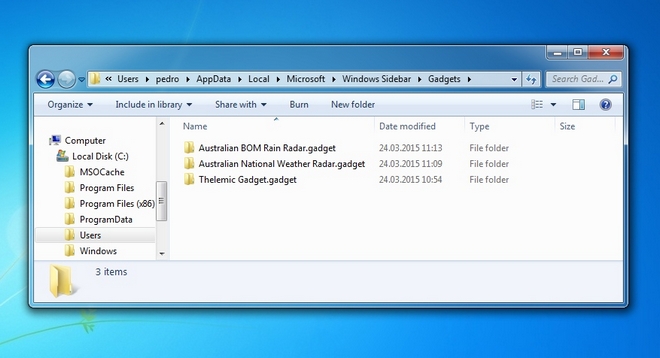
3. Stamtąd wybierz folder swojego gadżetu, a w nim jest plik odinstalowujący, który po prostu musisz kliknąć, aby kontynuować. Ponownie może pojawić się komunikat z potwierdzeniem z pytaniem, czy będziesz kontynuować, więc po prostu wybierz opcję usunięcia gadżetu, aby kontynuować.